Korjaa ongelma suorittamalla Windows Updaten vianmääritys
- 0xC80003FA Windows Update -virhe ilmenee, jos Internet-yhteys on heikko, Windows Update -komponentit ovat vioittuneet tai järjestelmätiedostot ovat saastuneita.
- Voit korjata sen suorittamalla Windows Updaten vianmäärityksen, suorittamalla virustorjuntatarkistuksen tai nollaamalla Windows Update -komponentit.
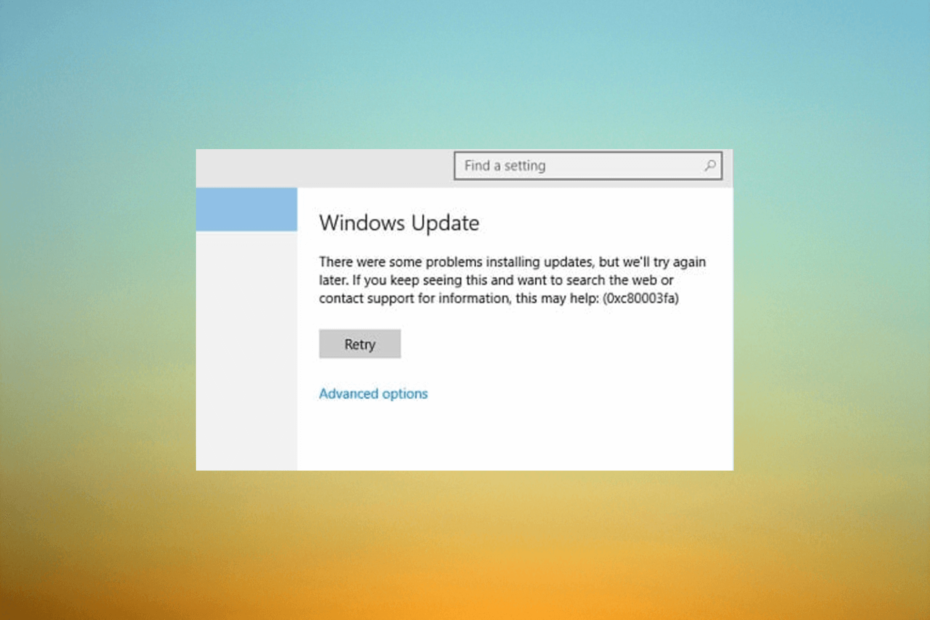
XASENNA NAPSAUTTAMALLA LATAA TIEDOSTOA
- Lataa Restoro PC Repair Tool joka tulee Patented Technologiesin mukana (patentti saatavilla tässä).
- Klikkaus Aloita skannaus löytääksesi Windows-ongelmia, jotka voivat aiheuttaa tietokoneongelmia.
- Klikkaus Korjaa kaikki korjataksesi tietokoneesi turvallisuuteen ja suorituskykyyn vaikuttavia ongelmia.
- Restoron on ladannut 0 lukijat tässä kuussa.
Jos olet havainnut Windows Update -virheen 0xC80003FA, se tarkoittaa ongelmaa Windows Update -palvelussa tai sen osissa.
Tässä oppaassa käsittelemme joitain asiantuntijoiden testaamia menetelmiä ongelman korjaamiseksi heti syiden selittämisen jälkeen.
Mikä aiheuttaa Windows Update -virheen 0xC80003FA?
Tälle Windows-päivitysvirheelle voi olla useita syitä; joitain yleisimmistä mainitaan tässä:
- Järjestelmätiedostot vioittuneet -Jos Windows Update -komponentit ovat vioittuneet, se voi aiheuttaa ongelmia päivitysprosessissa. Yritä korjata komponentit nollaamalla se.
- Kolmannen osapuolen häiriöt – Joskus tietoturvaohjelmistot ja palomuurit voivat häiritä Windowsin päivitysprosessia ja aiheuttaa tämän virheen. Yrittää poistamalla virustorjunta väliaikaisesti käytöstä.
- Riittämätön järjestelmämuisti -Jos tietokoneellasi ei ole tarpeeksi resursseja, kuten levytilaa ja muistia, päivitysprosessin suorittamiseen, se voi aiheuttaa tämän ongelman.
- Haittaohjelmatartunta – Järjestelmässäsi olevat haittaohjelmat voivat häiritä Windows Update -prosessia ja estää päivitysten lataamisen tai asentamisen. Suorita syväskannaus käyttämällä virustorjuntatyökalu.
- Internet-yhteysongelmat – Jos Internet-yhteys on epävakaa tai hidas, se voi estää Windows Update -palvelua kommunikoimasta kunnolla Microsoftin palvelimien kanssa.
Nyt kun tiedät ongelman syyt, siirrytään ratkaisuihin.
Kuinka voin korjata Windows Update -virheen 0xC80003FA?
Asiantuntijan vinkki:
Sponsoroitu
Joitakin PC-ongelmia on vaikea ratkaista, varsinkin kun kyse on vioittuneista arkistoista tai puuttuvista Windows-tiedostoista. Jos sinulla on ongelmia virheen korjaamisessa, järjestelmäsi voi olla osittain rikki.
Suosittelemme asentamaan Restoron, työkalun, joka skannaa koneesi ja tunnistaa vian.
Klikkaa tästä ladataksesi ja aloittaaksesi korjaamisen.
Ennen kuin ryhdyt suorittamaan edistyneitä vianetsintävaiheita, sinun tulee suorittaa seuraavat tarkistukset:
- Poista äskettäin asennetut sovellukset.
- Juokse an virustorjuntatyökalu.
- Varmista, että Internet-yhteytesi on vakaa.
- Palauttaa puuttuvat DLL: t.
Jos nämä parannukset eivät toimineet, tutustu alla oleviin yksityiskohtaisiin vaiheisiin.
1. Suorita Windows Updaten vianmääritys
- Lehdistö Windows + minä avaamaan asetukset sovellus.
- Mene Päivitys ja suojaus.
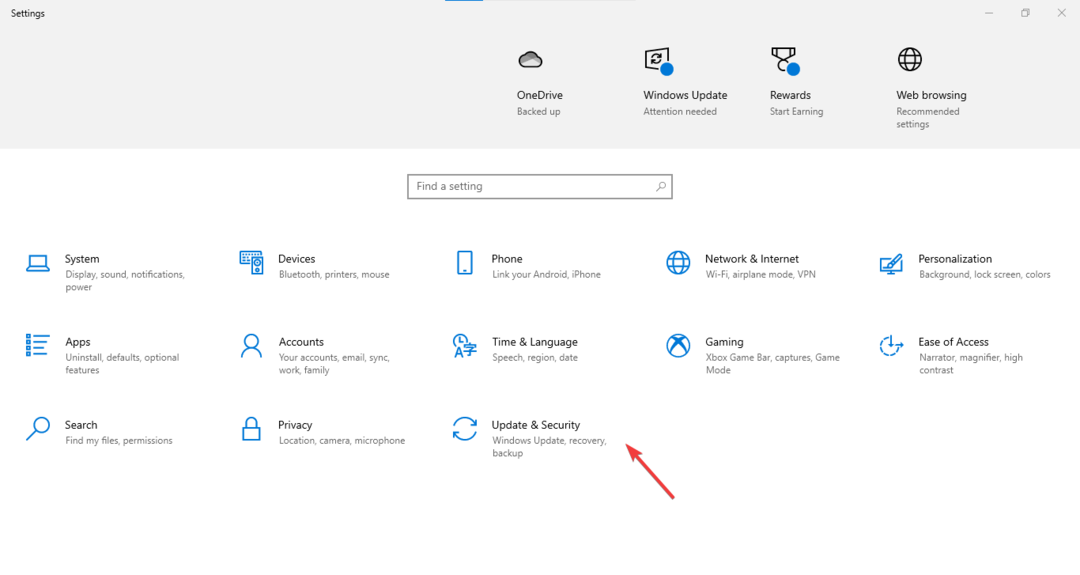
- Klikkaus Vianetsintä, sitten Muita vianmäärityksiä.
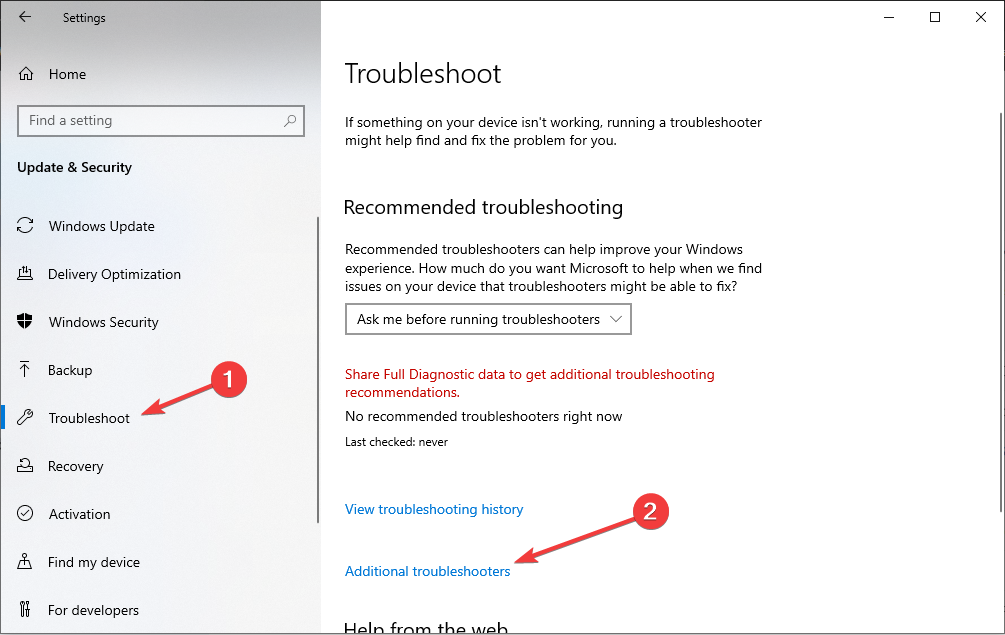
- Paikantaa Windows päivitys ja napsauta Suorita vianmääritys.
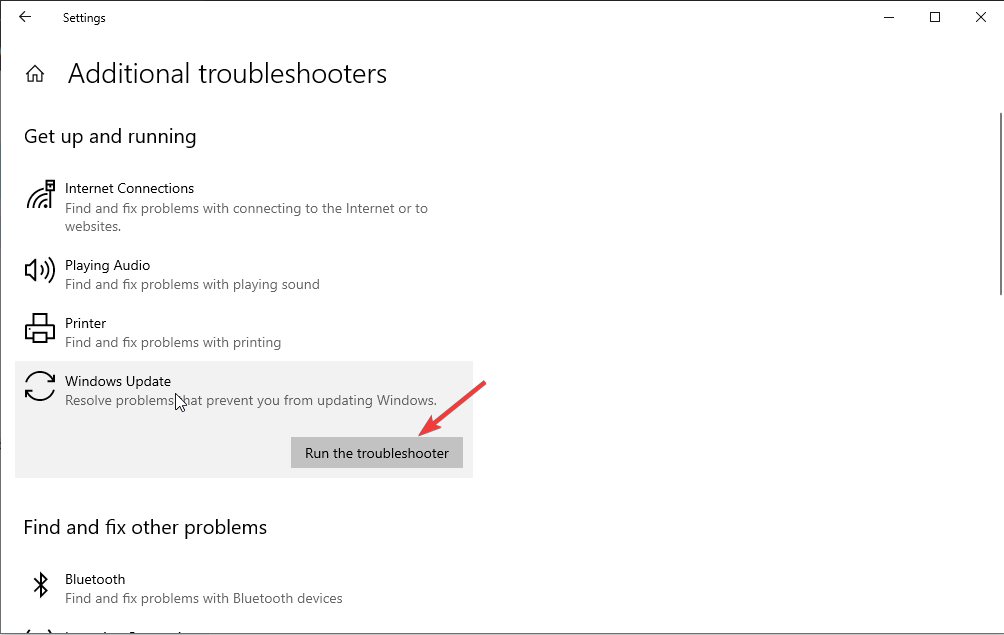
- Suorita prosessi loppuun noudattamalla näytön ohjeita.
2. Käynnistä Windows Update -palvelu uudelleen
- Lehdistö Windows + R avaamaan Juosta valintaikkuna.
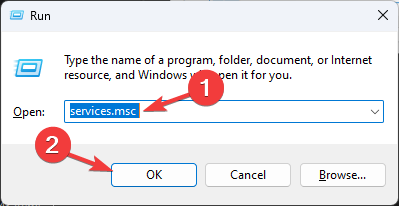
- Tyyppi services.msc ja napsauta OK avaamaan Palvelut sovellus.
- Paikanna ja napsauta hiiren kakkospainikkeella Windows päivitys ja valitse Lopettaa.
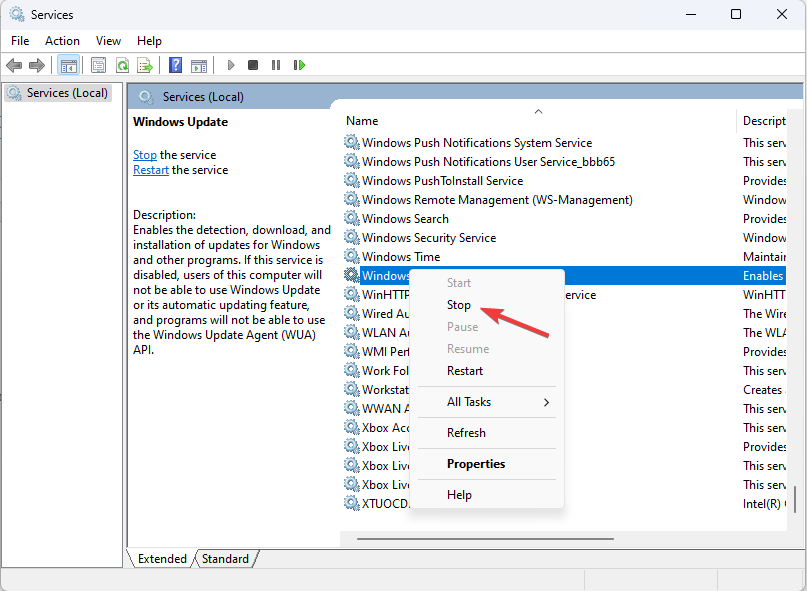
- Kun se on pysäytetty, napsauta hiiren kakkospainikkeella Windows päivitys ja valitse alkaa.
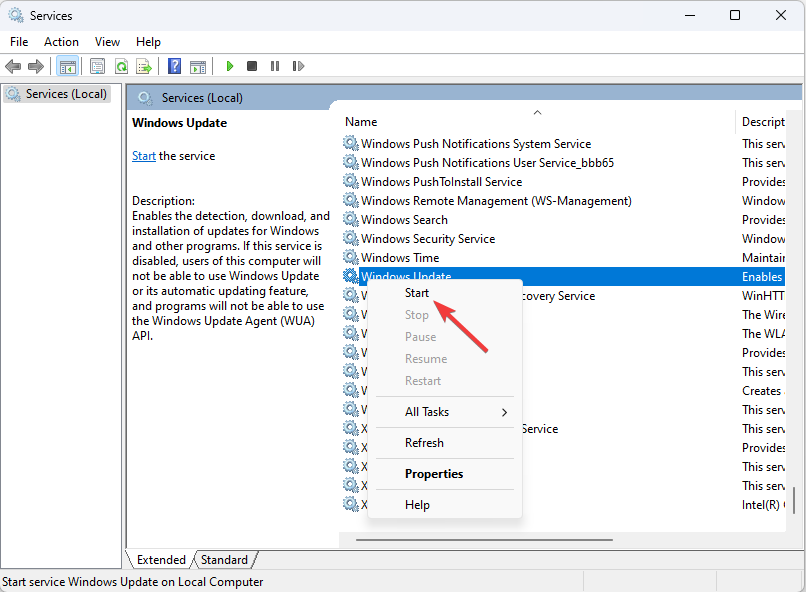
Tämä käynnistää Windows Update -palvelun uudelleen ja yrittää sitten suorittaa Windows-päivitykset uudelleen.
- Hiiren kohdistimen välkkyminen Windows 10:ssä: Korjaus
- Korjaus: Ei lisänäytön asetuksia Windows 10:ssä
- 0x80071a2d Windows Update -virhe: kuinka korjata se
- D3D10Warp.dll: Mikä se on ja kuinka korjaan korruptiovirheet
- Windows 10 kaatuu käynnistyksen yhteydessä? 8 nopeaa tapaa korjata se
3. Nollaa Windows Update -komponentit
- paina Windows avain, tyyppi cmdja napsauta Suorita järjestelmänvalvojana.
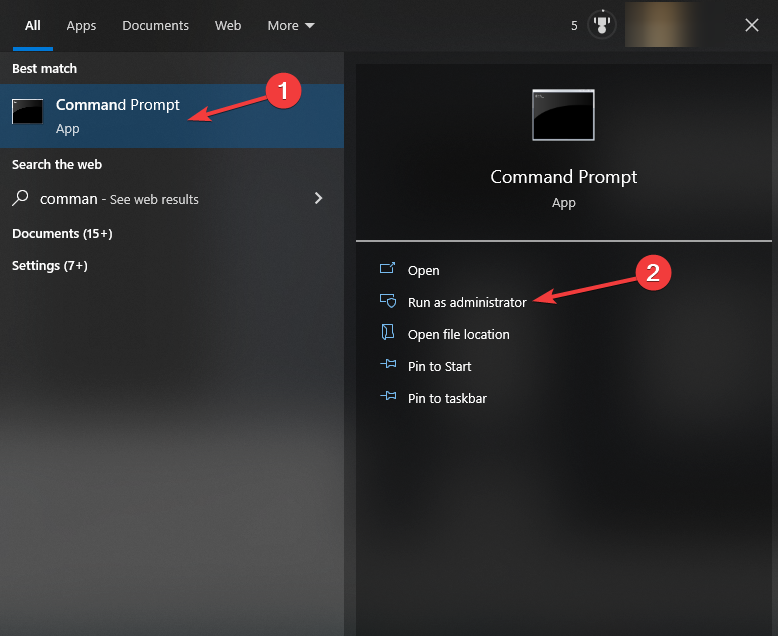
- Pysäytä Windows Update, BITS ja salauspalvelut kirjoittamalla seuraavat komennot ja paina Tulla sisään jokaisen komennon jälkeen:
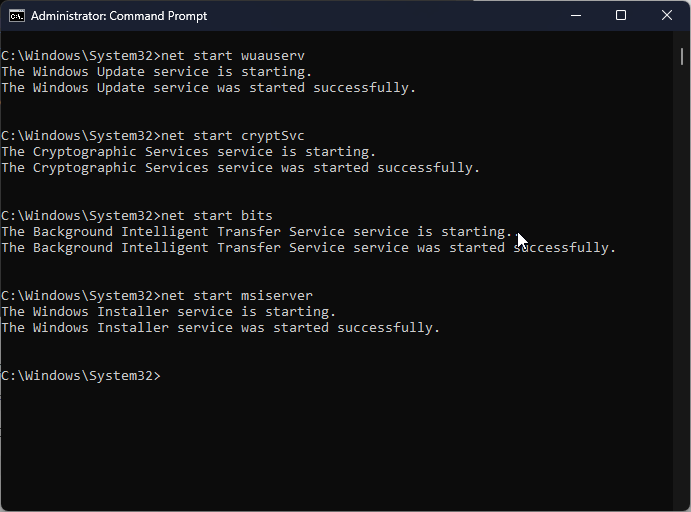
net stop bitit
net stop wuauserv
net stop appidsvc
net stop cryptsvc
- Jos haluat poistaa qmgr*.dat-tiedostot, kopioi ja liitä seuraava komento ja paina Tulla sisään:
Poista "%ALLUSERSPROFILE%\Application Data\Microsoft\Network\Downloader\qmgr*.dat" - Tyhjennä Windows Update -välimuisti, jotta Windows 10 voi ladata päivitykset uudelleen kirjoittamalla seuraavat komennot yksitellen ja painamalla Tulla sisään jokaisen komennon jälkeen:
rmdir %systemroot%\SoftwareDistribution /S /Q
rmdir %systemroot%\system32\catroot2 /S /Q
- Kopioi ja liitä seuraavat komennot palauttaaksesi BITS- ja Windows Update -palvelun oletusarvoiseen suojauskuvaukseen ja paina Tulla sisään:
sc.exe sdset-bitit D:(A;; CCLCSWRPWPDTLOCRRCSY)(A;; CCDCLCSWRPWPDTLOCRSDRCWDWOBA)(A;; CCLCSWLOCRRCAU)(A;; CCLCSWRPWPDTLOCRRCPU)
sc.exe sdset wuauserv D:(A;; CCLCSWRPWPDTLOCRRCSY)(A;; CCDCLCSWRPWPDTLOCRSDRCWDWOBA)(A;; CCLCSWLOCRRCAU)(A;; CCLCSWRPWPDTLOCRRCPU)
- Kirjoita seuraava komento ja paina Enter:
cd /d %windir%\system32 - Rekisteröi BITS-tiedostot ja Windows Updateen liittyvät dll-tiedostot uudelleen kopioimalla ja liittämällä seuraavat komennot peräkkäin ja painamalla Tulla sisään jokaisen komennon jälkeen:
regsvr32.exe /s atl.dll
regsvr32.exe /s urlmon.dll
regsvr32.exe /s mshtml.dll
regsvr32.exe /s shdocvw.dll
regsvr32.exe /s browseui.dll
regsvr32.exe /s jscript.dll
regsvr32.exe /s vbscript.dll
regsvr32.exe /s scrrun.dll
regsvr32.exe /s msxml.dll
regsvr32.exe /s msxml3.dll
regsvr32.exe /s msxml6.dll
regsvr32.exe /s actxprxy.dll
regsvr32.exe /s softpub.dll
regsvr32.exe /s wintrust.dll
regsvr32.exe /s dssenh.dll
regsvr32.exe /s rsaenh.dll
regsvr32.exe /s gpkcsp.dll
regsvr32.exe /s sccbase.dll
regsvr32.exe /s slbcsp.dll
regsvr32.exe /s cryptdlg.dll
regsvr32.exe /s oleaut32.dll
regsvr32.exe /s ole32.dll
regsvr32.exe /s shell32.dll
regsvr32.exe /s initpki.dll
regsvr32.exe /s wuapi.dll
regsvr32.exe /s wuaueng.dll
regsvr32.exe /s wuaueng1.dll
regsvr32.exe /s wucltui.dll
regsvr32.exe /s wups.dll
regsvr32.exe /s wups2.dll
regsvr32.exe /s wuweb.dll
regsvr32.exe /s qmgr.dll
regsvr32.exe /s qmgrprxy.dll
regsvr32.exe /s wucltux.dll
regsvr32.exe /s muweb.dll
regsvr32.exe /s wuwebv.dll
- Kirjoita seuraava komento nollataksesi Winsockin ja paina Tulla sisään:
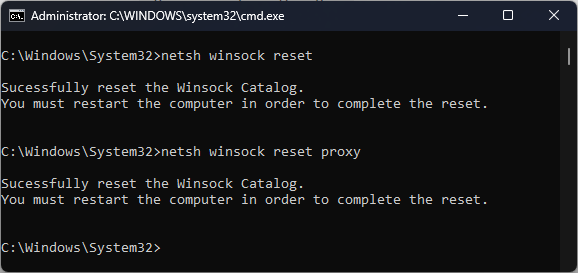
netsh winsockin nollaus
netsh winsock nollaa välityspalvelin
- Kopioi ja liitä seuraavat komennot käynnistääksesi Windows Update, BITS ja salauspalvelut ja paina Tulla sisään jokaisen komennon jälkeen:
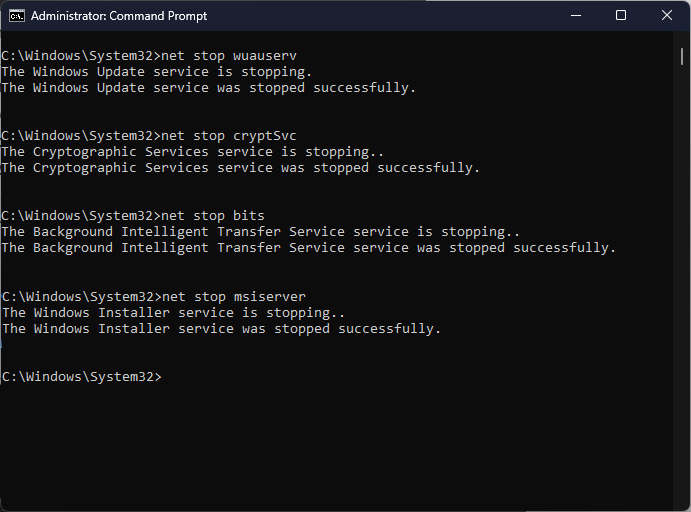
net aloitusbitit
net start wuauserv
net start appidsvc
net start cryptsvc
- Vahvista muutokset käynnistämällä tietokoneesi uudelleen.
Joten nämä ovat tapoja korjata Windows Update -virhe 0xC80003FA. Jos mikään ei ole toistaiseksi toiminut sinulle, suosittelemme, että suoritat a Windowsin puhdas asennus.
Jos sinulla on kysyttävää tai ehdotuksia, mainitse ne alla olevassa kommenttiosiossa.
Onko sinulla edelleen ongelmia? Korjaa ne tällä työkalulla:
Sponsoroitu
Jos yllä olevat neuvot eivät ratkaisseet ongelmaasi, tietokoneessasi saattaa esiintyä syvempiä Windows-ongelmia. Suosittelemme lataamalla tämän tietokoneen korjaustyökalun (arvioitu erinomaiseksi TrustPilot.com-sivustolla) käsitelläksesi niitä helposti. Napsauta asennuksen jälkeen Aloita skannaus -painiketta ja paina sitten Korjaa kaikki.


